Инсталиране на драйвери за HP LaserJet 1015
Специалният софтуер за принтери е жизнено важно. Водачът свързва устройството и компютъра, без това да е невъзможно. Ето защо е важно да разберете как да го инсталирате.
съдържание
Инсталиране на драйвери за HP LaserJet 1015
Има няколко начина на работа за инсталиране на такъв драйвер. Най-добре е да се запознаете с всеки от тях, за да се възползвате от най-удобните.
Метод 1: Официален уебсайт
Първо трябва да обърнете внимание на официалния сайт. Там можете да намерите шофьор, който не само ще бъде най-актуален, но и безопасен.
Посетете официалния сайт на HP
- В менюто намираме секцията "Поддръжка" , направете едно кликване, кликнете върху "Програми и драйвери" .
- След като приключи преходът, се появява ред, в който да търсим продукта. Пишеме "Принтер HP LaserJet 1015" и кликнете върху "Търсене" .
- Непосредствено след това личната страница на устройството се отваря. Там трябва да намерите драйвера, който е показан на екранната снимка по-долу, и кликнете върху "Изтегляне" .
- Изтеглете архива, който трябва да бъде разкопан. Кликваме върху "Разархивирай" .
- След като всичко това свърши, работата може да се счита за завършена.
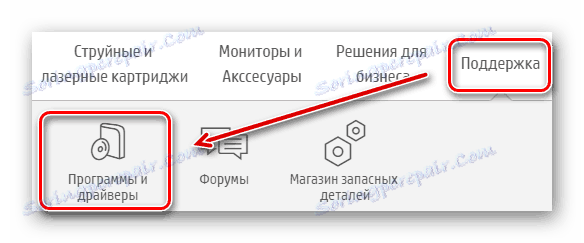
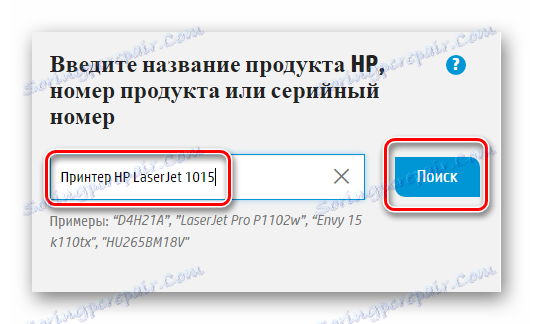

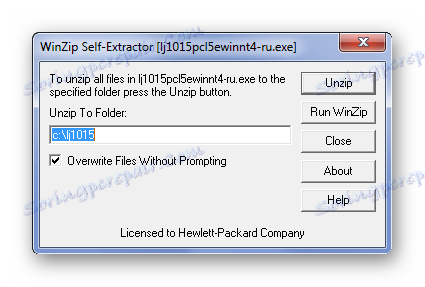
Тъй като моделът на принтера е много стар, в инсталацията няма специални платна. Следователно, анализът на метода е приключил.
Метод 2: Програми на трети страни
В интернет можете да намерите достатъчен брой програми, които инсталират толкова прост софтуер, че тяхното използване понякога е оправдано, отколкото официалния сайт. Най-често те работят в автоматичен режим. Това означава, че системата се сканира, се избират слабите места, с други думи, има софтуер, който трябва да бъде обновен или инсталиран, а след това драйверът е зареден. На нашия сайт можете да се запознаете с най-добрите представители на този сегмент.
Прочетете повече: Коя програма да инсталирате драйверите за избор

Огромна популярност Помощник на водача , Това е програма, която изисква малко участие на потребителите и има огромна онлайн база данни с шофьори. Нека се опитаме да го разберем.
- След изтеглянето ни се предлага да прочетете лицензионното споразумение. Можете просто да кликнете върху "Приемане и инсталиране" .
- Непосредствено след това инсталацията започва, след което компютърът се сканира.
- След края на този процес можем да направим заключение за състоянието на драйверите на компютъра.
- Тъй като се интересуваме от конкретен софтуер, ние пишем "LaserJet 1015" в лентата за търсене, която е в горния десен ъгъл.
- Сега можете да инсталирате драйвера, като кликнете върху съответния бутон. Програмата ще извърши цялата работа, ще трябва само да рестартира компютъра.
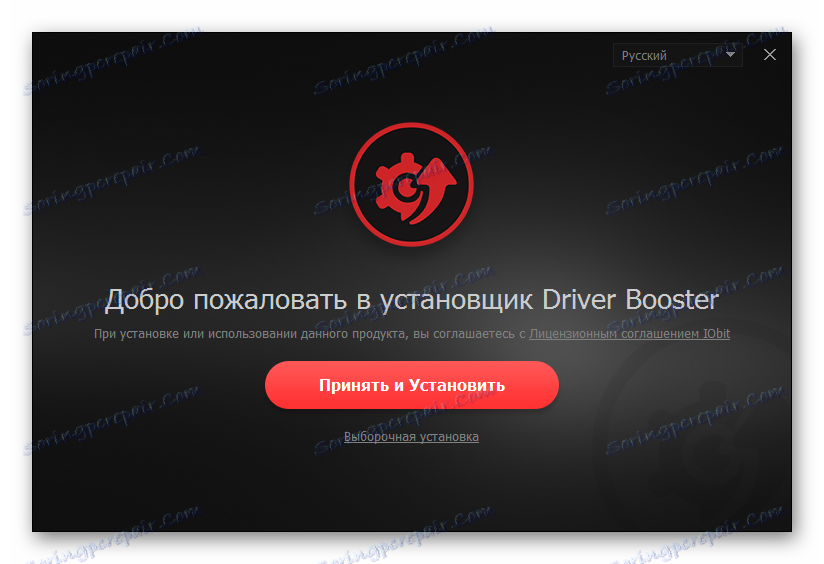

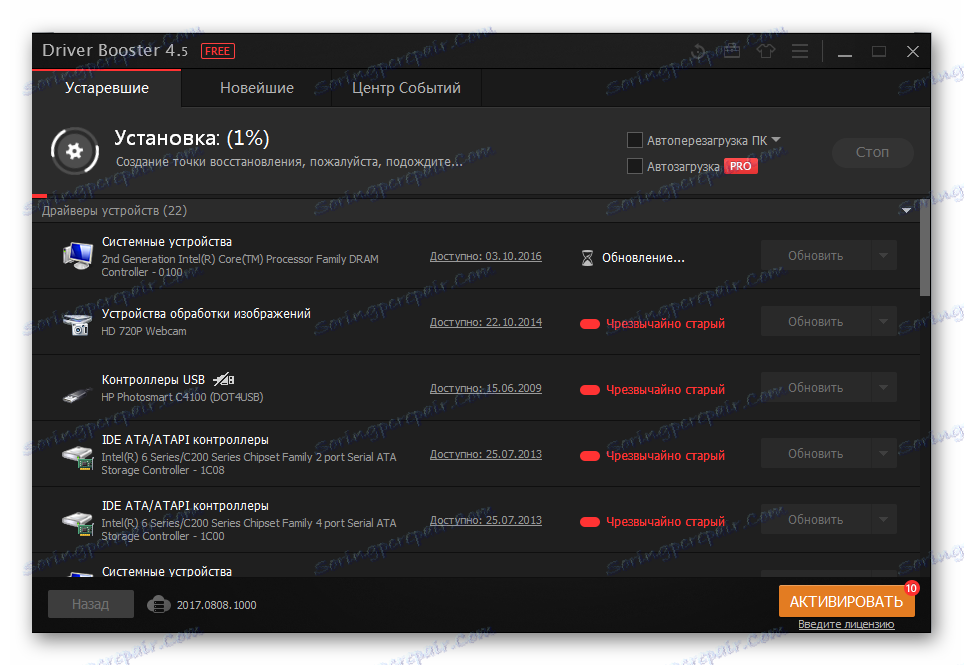
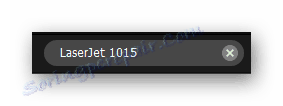
Това завършва анализа на метода.
Метод 3: Идент. № на устройството
Всяко оборудване има свой уникален номер. Идентичността обаче не е само начин за идентифициране на устройството от операционната система, но и отличен помощник за инсталирането на драйвера. Между другото, следният номер е подходящ за разглежданото устройство:
HEWLETT-PACKARDHP_LA1404
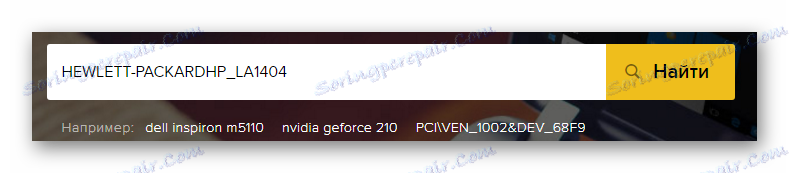
Остава само да отидете на специален сайт и да изтеглите шофьора от там. Няма програми и помощни програми. За по-подробни инструкции, моля, вижте другата ни статия.
Прочетете повече: Използвайте идентификационния номер на устройството, за да намерите драйвера
Метод 4: Стандартни инструменти за Windows
Има начин за тези, които не обичат да посещават сайтове на трети страни и да изтеглят всичко. Системни инструменти Windows ви позволява да инсталирате стандартни драйвери само с няколко кликвания, трябва само да се свържете с интернет. Този метод не винаги е ефективен, но е целесъобразно да го разглобите по-подробно.
- Първо отиваме в "Контролен панел" . Най-бързият и лесен начин да направите това е чрез "Старт".
- След това отидете на "Устройства и принтери".
- В горната част на прозореца има секцията "Инсталиране на принтера" . Правим едно кликване.
- След това ще бъдете помолени да посочите как да свържете принтера. Ако това е стандартен USB кабел, изберете "Добавяне на локален принтер" .
- Можете да пренебрегнете избора на порт и да оставите този, който е избран по подразбиране. Просто кликнете върху "Напред" .
- На този етап трябва да изберете принтер от предоставения списък.
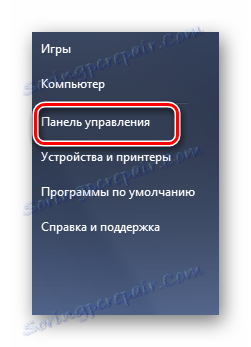
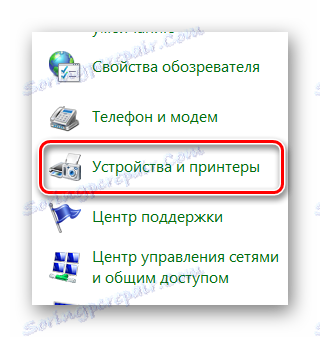
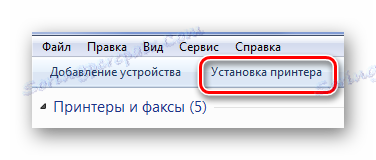

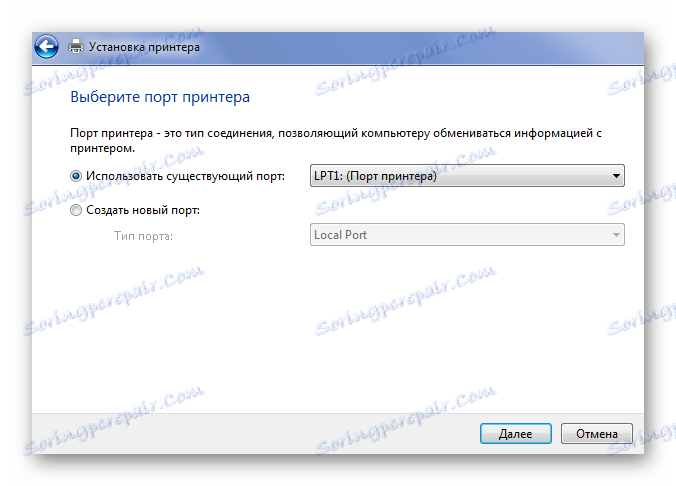
За съжаление, на този етап за мнозина инсталацията може да бъде завършена, тъй като не всички версии на Windows имат необходимия драйвер.
На този етап всички текущи методи за инсталиране на драйвера за принтера HP LaserJet 1015 са завършени.
